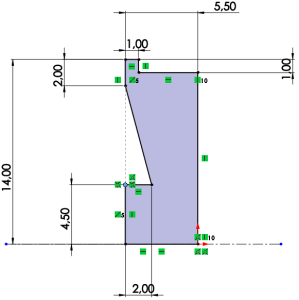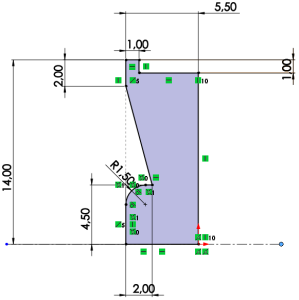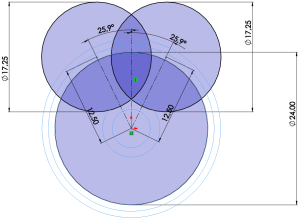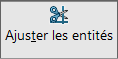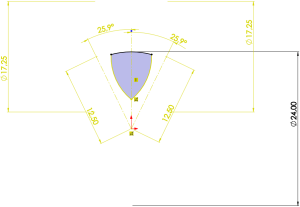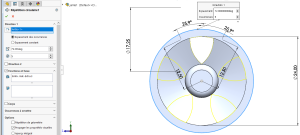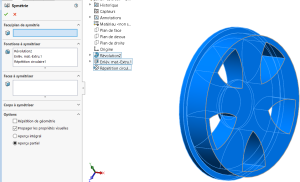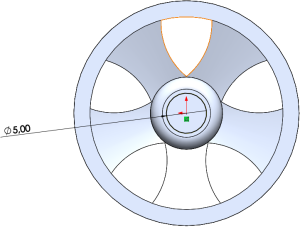Créer une jante
Action :
Cliquer sur :
 pour créer un nouveau document.
pour créer un nouveau document.Cliquer sur :
 pour créer une nouvelle pièce.
pour créer une nouvelle pièce.Cliquer sur :

Cliquer sur :
 puis cliquer sur le trait supérieur du rectangle pour choisir la vue de face.
puis cliquer sur le trait supérieur du rectangle pour choisir la vue de face.Vous devez créer l'esquisse dessinée ci-contre. Commencer par mettre une
 horizontale qui passe par le milieu pour définir l'axe de révolution (longueur quelconque).
horizontale qui passe par le milieu pour définir l'axe de révolution (longueur quelconque).
6. Cliquer sur : ![]()
7. Une fenêtre apparaît vous demandant le rayon du congé.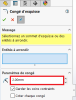
8. Saisir la valeur 1,5 mm.
11. Cliquer sur : ![]() →
→ 
12. Une autre fenêtre apparaît cliquer sur ![]()
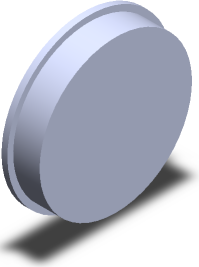
13. Cliquer sur ![]() pour enregistrer votre fichier dans votre répertoire sous le nom de « Jante ».
pour enregistrer votre fichier dans votre répertoire sous le nom de « Jante ».
14. Cliquer sur ![]()
15. Tourner la pièce, puis cliquer sur la face plane du moyeu 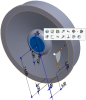 pour définir le nouveau plan de travail, puis dans la fenêtre qui apparaît, cliquer sur
pour définir le nouveau plan de travail, puis dans la fenêtre qui apparaît, cliquer sur ![]() « Normal à ».
« Normal à ».
16. Cliquer sur :![]()
17. Vous devez créer l'esquisse dessinée ci-contre :
a) Créer une ![]() vertical qui part du centre (longueur quelconque)
vertical qui part du centre (longueur quelconque)
b) Créer des ![]() oblique qui partent du centre, d'une de 12,5 mm pour un angle de 25,9°.
oblique qui partent du centre, d'une de 12,5 mm pour un angle de 25,9°.
c) Cliquer sur :![]() pour dessiner un cercle de 24 mm de diamètre partant du centre.
pour dessiner un cercle de 24 mm de diamètre partant du centre.
d) Cliquer sur :![]() pour dessiner deux cercles de 17,25 mm de diamètre partant de l'extrémité des lignes de construction obliques.
pour dessiner deux cercles de 17,25 mm de diamètre partant de l'extrémité des lignes de construction obliques.
21. Faire un clic droit sur la cotation à droite (ou à gauche) de « Ø17,25 » pour la supprimer ![]()
22. Cliquer sur : ![]() →
→ 
23. De manière à percer la jante, choisir pour la direction « À travers tout » 
24. Cliquer sur ![]()
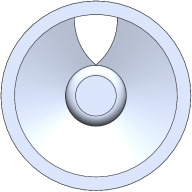
28. Saisir le nombre de motifs voulus (5) avec un espacement de 72° (72 x 5 = 360°)
29. Cliquer sur ![]() pour fermer la fenêtre « Répétition circulaire »
pour fermer la fenêtre « Répétition circulaire »
Il ne reste plus qu'à prévoir un logement pour l'axe de la roue.
38. De manière à créer un trou non débouchant, choisir pour la direction1 « Borgne » 
39. Cliquer sur ![]() pour fermer la fenêtre « Enlèv.mat.-Extru. »
pour fermer la fenêtre « Enlèv.mat.-Extru. »
Pour terminer, il faut définir le matériau de la jante.
40. Dans l'arbre de construction , faire un clic droit sur ![]()
41. Cliquer sur ![]()
42. Choisir![]() →
→ ![]()
43. Cliquer sur ![]() →
→ ![]()
Résultat : Vous devez obtenir la jante ci-contre.

44. Cliquer sur ![]() pour enregistrer votre jante.
pour enregistrer votre jante.